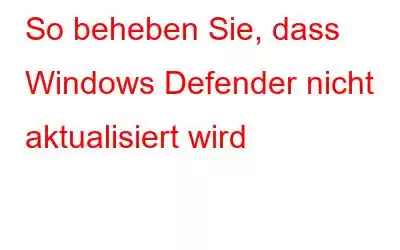Windows Defender ist die vorinstallierte Antimalware-Software, die mit dem Betriebssystem Windows 10 geliefert wird und Benutzer vor Malware schützt. Viele Windows 10-Benutzer haben Bedenken geäußert, dass Windows Defender auf ihren Computern nicht aktualisiert wird. Die meisten dieser Probleme sind darauf zurückzuführen, dass Windows Defender die Virendefinitionen nicht aktualisiert, was häufig auftritt, wenn die Internetverbindung des Benutzers stark ist. Wenn Sie Windows Defender zum ersten Mal starten, wird möglicherweise eine Benachrichtigung über Definitionsaktualisierungen angezeigt, oder wenn Sie versuchen, nach Aktualisierungen zu suchen, erhalten Sie die Meldung, dass diese nicht überprüft, heruntergeladen oder installiert werden können. Wenn das Windows Defender-Update fehlschlägt, versuchen Sie die unten aufgeführten Lösungen, um das Problem zu beheben.
Methoden zur Behebung, dass Windows Defender nicht aktualisiert werden kann
Methode 1: Vorläufige Korrekturen
Bevor wir zu den ausführlicheren Erklärungen kommen, gehen wir einige grundlegende Überprüfungen und Vorgehensweisen durch:
- Überprüfen Sie, ob Sie andere Sicherheitssoftware installiert haben, da dies verhindert wird Windows Defender und verhindern Sie, dass es Updates erhält. Entfernen Sie sämtliche Anti-Malware-Software, die derzeit auf Ihrem Computer installiert ist.
- Suchen Sie über die Windows Defender Update-Schnittstelle nach Updates. Wenn das nicht funktioniert, versuchen Sie es mit Windows Update. Klicken Sie dazu auf das Schildsymbol im Benachrichtigungsbereich, wählen Sie „Viren- und Bedrohungsschutz“ und dann „Nach Updates suchen“.
- Installieren Sie alle ausstehenden Updates und starten Sie Ihren Computer neu, bevor Sie das Windows Defender-Update erneut versuchen. Stellen Sie Windows Defender so ein, dass automatisch nach Updates gesucht wird.
- Führen Sie die Fehlerbehebung für Windows Update aus.
Methode 2: Update-Definitionen manuell installieren
Updates werden von Microsoft häufig über Windows Update, automatische Updates oder den Windows Server Update Service (WSUS) bereitgestellt. Aufgrund von Problemen mit diesen Diensten wird Windows Defender unter bestimmten Umständen nicht aktualisiert. Aktualisieren Sie die Definitionen in dieser Situation manuell, wie oben erwähnt. Wenn Sie Updates manuell installieren konnten, liegt das Problem an einem Windows Update-Problem. Weitere Updates finden Sie im Windows-Sicherheitsportal.
Methode 3: Stellen Sie den Windows Defender-Dienst auf den automatischen Modus ein
Schritt 1: Öffnen Sie das Feld „Ausführen“, indem Sie die Windows-Taste + R-Tastatur drücken Verknüpfung.
Schritt 2: Geben Sie „services.msc“ in das Suchfeld ein, gefolgt von der Eingabetaste.
Schritt 3: Klicken Sie mit der rechten Maustaste auf den Windows Defender-Antivirendienst und Wählen Sie Eigenschaften.
Schritt 4: Stellen Sie sicher, dass der Dienststatus aktiv ist und funktioniert.
Schritt 5: Stellen Sie sicher, dass der Starttyp „Automatisch“ ist (falls nicht, wählen Sie „Starttyp“ als „Automatisch“ und klicken Sie auf „Start“).
Schritt 6: Klicken Sie auf „Übernehmen“ und dann auf „OK“.
Methode 4: SFC-Scan
Schritt 1: Klicken Sie auf die Schaltfläche „Start“.
Schritt 2: Geben Sie im Suchfeld cmd ein.
Schritt 3: Um die Eingabeaufforderung im erhöhten Modus auszuführen, wählen Sie „Als Administrator ausführen“.
Schritt 4: Drücken Sie anschließend die Eingabetaste Geben Sie sfc/scannow ein.
Dadurch wird festgestellt, ob beschädigte Systemdateien die Aktualisierung des Standard-Antivirenprogramms verhindern.
Methode 5: Verwenden Sie ein alternatives Antivirenprogramm
Wenn Windows Defender Ihren Anforderungen nicht entspricht, ist es an der Zeit, nach einem Ersatz zu suchen. Wenn Sie also für immer frei von Update-Problemen sein möchten, verwenden Sie den folgenden Ansatz.
Systweak Antivirus schützt Ihren Computer in Echtzeit vor allen Arten gefährlicher Angriffe. Es enthält auch das Browser-Plugin StopAllAds, das lästige Werbung filtert und den Computer schützt, indem es den Download oder Zugriff von Malware und anderen Arten schädlicher Software blockiert. Systweak Antivirus schützt Ihren Computer 24 Stunden am Tag, 365 Tage im Jahr vor Exploits. Es verbessert die aktuelle Leistung des Computers, indem es als zentrale Anlaufstelle für alle Sicherheitsanforderungen dient. Hier sind einige der Funktionen:
In-the-Moment-Sicherheit
Systweak Antivirus ist eine der wenigen Antiviren-Apps, die potenzielle Gefahren oder Anwendungen anhand ihres Verhaltens auf Ihrem Computer erkennen kann.
Sie ist einfach zu bedienen
Diese App verfügt über eine Benutzeroberfläche, die für jeden in Ihrem Haushalt einfach zu bedienen ist.
Leicht
Weil Ihre CPU-Ressourcen und Software nicht verschwendet werden Das System gilt als das Beste, das die wenigsten Systemressourcen verbraucht.
Sicheres Surfen im Internet
Das ist eine weit gefasste Bezeichnung für das Surfen im Internet. Mit dieser App können Sie im Internet surfen, während ein Werbeblocker-Plugin Werbung filtert.
Startelemente können verwaltet werden
Komponenten, die die Startzeit verlangsamen Der Computer kann von Benutzern ausgeschaltet werden.
Das letzte Wort zur Behebung von Windows Defender lässt sich nicht aktualisierenWindows Defender lässt sich nicht aktualisieren. Dies ist ein schwerwiegender Fehler, da Ihr Windows Defender ohne aktualisierte Virendefinitionen funktioniert keine Verwendung. Es wird einfach zu einer ressourcenfressenden App p, das Ihr System nicht vor neuen Bedrohungen schützt. Daher wird empfohlen, Ihre Antiviren-Apps auf dem neuesten Stand zu halten, und Windows Defender bildet da keine Ausnahme. Sie können das Problem mit den oben genannten Methoden beheben. Wenn weiterhin Probleme auftreten, ist eine Alternative wie Systweak Antivirus die beste Option.
Folgen Sie uns in den sozialen Medien – . Bei Fragen oder Anregungen teilen Sie uns dies bitte im Kommentarbereich unten mit. Gerne melden wir uns mit einer Lösung bei Ihnen zurück. Wir veröffentlichen regelmäßig Tipps und Tricks sowie Antworten auf häufige technische Probleme.
FAQs –Wie erzwinge ich die Aktualisierung von Windows Defender?
Manuell Das Auslösen eines Updates ist mit Microsoft Defender Antivirus und anderen Microsoft-Antimalwareprogrammen möglich. Um nach den neuesten Updates für Windows 10 zu suchen, gehen Sie zur Seite „Windows Security Virus & Threat Protection“ und klicken Sie auf „Nach Updates suchen“.
Wie behebe ich, dass das Windows Defender-Update unter Windows 10 fehlgeschlagen ist?
Wenn ein Microsoft Defender-Update fehlschlägt, sollten Sie zunächst Windows Update überprüfen und versuchen, alle Updates herunterzuladen und zu installieren, um das Problem zu beheben.
Warum nicht? Windows-Sicherheitsupdates installieren?
Wenn Ihr Computer nicht über ausreichend Speicherplatz verfügt, kann Windows keine Updates installieren. Wenn Ihre Festplatte voll ist und Sie Ihr System aktualisieren müssen, sollten Sie darüber nachdenken, mehr Speicherplatz hinzuzufügen. Optional können Sie auch eine Datenträgerbereinigung durchführen. Suchen Sie nach der Anwendung „Datenträgerbereinigung“ und starten Sie sie.
Lesen: 0